Utilisation de l’entrée usb, Connexion du téléviseur led à un pc, Utilisation des connecteurs av latéraux – Lenco DVL-2494 Manuel d'utilisation
Page 93: Branchement de la clé à mémoire usb
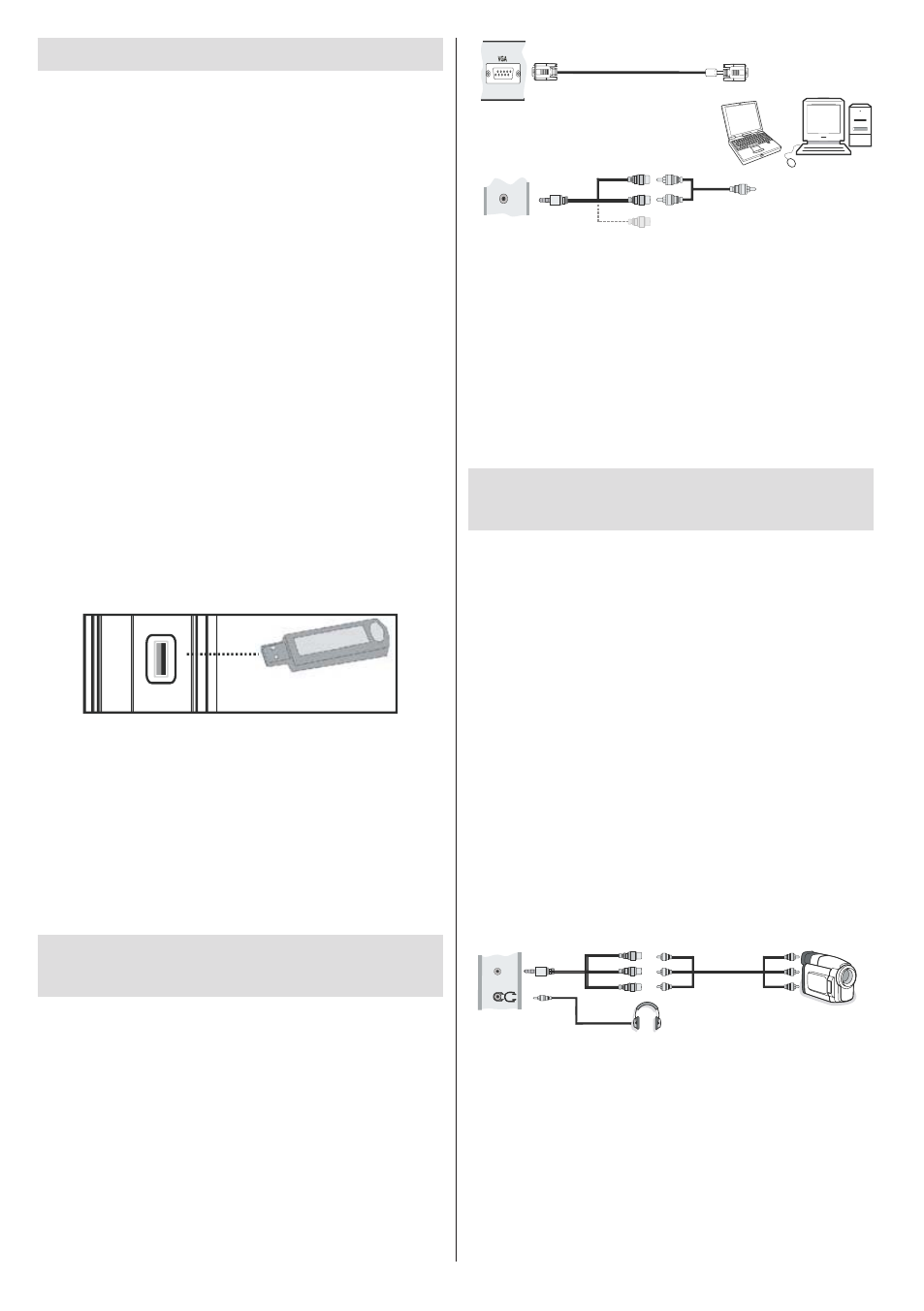
Français - 92 -
Utilisation de l’entrée USB
Vous pouvez brancher les périphériques USB
•
à votre téléviseur à l’aide de l’entrée USB du
téléviseur. Cette fonction vous donne la possibilité
d’afficher/de lire les fichiers JPG, vidéo et MP3
enregistrés dans un périphérique USB.
Il est possible que certains types de périphériques
•
USB (à l’exemple des lecteurs MP3) soient
incompatibles avec ce téléviseur.
Vous pouvez sauvegarder vos fichiers avant
•
d’effectuer tout branchement au téléviseur afin
d’éviter de probables pertes de données. Veuillez
remarquer que la responsabilité du fabricant ne
saurait être engagée en cas de dommage de fichier
ou de perte de données.
Ne jamais enlever l’USB durant la lecture d’un
•
fichier.
ATTENTION : Il est très dangereux de brancher et
de débrancher les périphériques USB avec une
certaine rapidité. Évitez surtout de brancher et de
débrancher le lecteur avec une certaine rapidité.
Ceci peut physiquement endommager le lecteur
USB et surtout le périphérique USB lui-même.
AFFICHAGE LATÉRAL MEMOIRE USB
5Vdc
Max:500mA
USB
Branchement de la clé à mémoire USB
IMPORTANT: Eteignez le téléviseur avant de
brancher ou de débrancher un périphérique USB.
Branchez vos périphériques USB à l’entrée USB du
téléviseur. Vous pouvez brancher un périphérique
USB à votre téléviseur à l’aide de l’entrée USB du
téléviseur.
Remarque: Il est possible que certains types de
lecteurs de disque dur ne soient pas pris en charge.
Connexion du téléviseur LED à
un PC
Afin d’afficher l’image de l’écran de votre ordinateur
sur votre téléviseur LED, vous pouvez connecter
votre ordinateur au poste de télévision. Débranchez
l’ordinateur et le téléviseur avant de faire les
branchements. Utilisez le câble de 15 broches
pour brancher le PC au téléviseur LED. Une fois le
branchement effectué, passez à la source du PC. Voir
la section « Sélection d’entrée ». Réglez la résolution
qui correspond à vos besoins d’affichage. Pour les
informations relatives à la résolution, se reporter à
l’annexe.
.
Entrée du PC
(à l'arrière)
Entrée AV latérale
Câble RGB du PC
(Non fourni)
Câble audio du PC
(Non fourni)
Câble de Connexion
Latérale
Vidéo/Audio
Ou
SI
D
E
AV
Remarque: Vous devez utiliser les entrées audio du
câble de connexion AV latéral (ROUGE&BLANC) pour
activer la connexion sonore lors de la connexion d’un
périphérique à votre téléviseur au moyen d’un PC.
Remarque: Une interférence radio pourrait se produire
si vous branchez un PC au téléviseur au moyen de
la connexion HDMI. Ce type de connexion n’est par
conséquent pas recommandé. Nous vous conseillons
plutôt d’utiliser la connexion VGA.
Utilisation des connecteurs AV
latéraux
Vous avez la possibilité de brancher une série
d’appareils à votre téléviseur LED à l’aide de ses
connecteurs latéraux.
Pour brancher un caméscope, un appareil photo, ou
•
une caméra, vous devez utiliser la prise AV latérale (sur
le côté). Pour y parvenir, vous devez utiliser le câble
de connexion vidéo/audio. Pour commencer, branchez
la seule fiche du câble à la prise AV IN (sur le côté) de
l’appareil. Ensuite, insérez le câble (non fourni) de votre
appareil photo ou de votre caméra dans la partie Plural
du câble de connexion Vidéo/Audio. Les couleurs des
prises jack doivent correspondre les unes aux autres.
Reportez-vous à l’illustration ci-dessous.
Ensuite, vous devez basculer vers la source AV
•
latérale. Reportez-vous à la section Sélection d’entrée
dans les sections suivantes pour de plus amples
informations.
SI
D
E
AV
Caméra
Casque
Câble de connexion
latérale AV (fourni)
Câble AV
(non fourni)
Pour écouter le son en provenance du téléviseur à
•
partir du casque, vous devez brancher les casques
à votre téléviseur en utilisant la prise jack CASQUE
comme indiqué dans l’illustration.